Nokia Lumia 925 : configurer l’accès à vos boîtes mail
Sur votre Nokia Lumia 925, vous pouvez configurer vos différentes boites mail afin de pouvoir gérer vos messages. Voici la marche à suivre quel que soit le fournisseur de vos adresses mail.
Avant de commencer
Vous devez avoir accès à internet, donc être connecté au réseau mobile ou à un réseau wifi.
Afficher le menu principalFaites glisser l’écran d’accueil de votre mobile vers la gauche. Le menu principal apparaît. |
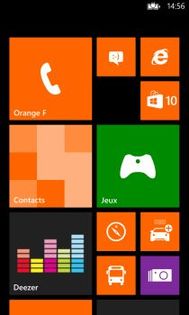 |
Sélectionner Paramètres |
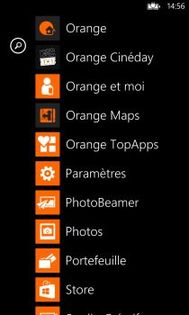 |
Accéder à la fonctionnalitéDepuis l’écran système, tapotez sur e-mail+comptes. |
 |
Ajouter un compte de messageriePour ajouter un nouveau compte de messagerie, appuyez sur ajouter un compte. Si vous possédez déjà un ou plusieurs comptes de messagerie, les boîtes mail apparaissent dans ce menu. |
 |
Créer un compteSélectionnez le compte de votre choix dans la liste des fournisseurs de compte qui apparaît. Si votre fournisseur de messagerie n’apparaît pas dans cette liste, vous devez configurer manuellement l’accès à votre boîte mail. |
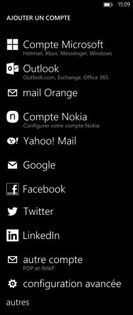 |
Paramétrer le compte
Votre nouvelle boîte mail est automatiquement synchronisée et le mobile récupère vos emails. Vous pouvez accéder directement à votre messagerie depuis la tuile située sur l’écran d’accueil. |
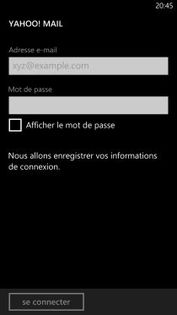 |
Avant de commencer
Vous devez avoir accès à internet, donc être connecté au réseau mobile ou à un réseau wifi.
Afficher le menu principalFaites glisser l’écran d’accueil de votre mobile vers la gauche. Le menu principal apparaît. |
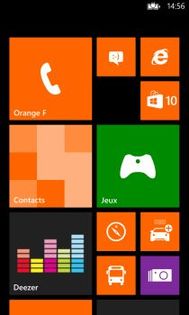 |
Sélectionner Paramètres |
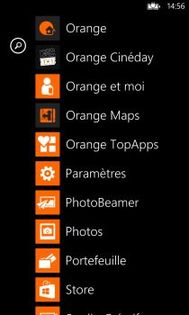 |
Accéder à la fonctionnalitéDepuis l’écran système, tapotez sur e-mail+comptes. |
 |
Ajouter un compte de messageriePour ajouter un nouveau compte de messagerie, appuyez sur ajouter un compte. Si vous possédez déjà un ou plusieurs comptes de messagerie, ils apparaissent dans ce menu. |
 |
Créer un compteSélectionnez autre compte pour créer un compte de messagerie autre que ceux proposés dans la liste des fournisseurs qui apparaît. Si votre fournisseur de messagerie apparaît dans la liste, vous pouvez configurer automatiquement l’accès à votre boîte mail. |
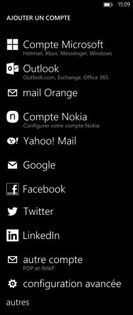 |
Paramétrer le compte
|
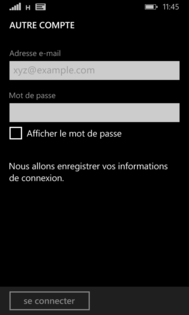 |
Poursuivre le paramétrage
|
|
Configurer les paramètres avancésVotre compte de messagerie doit être entièrement configuré pour pouvoir être activé. Pour cela, choisissez avancés pour saisir les paramètres avancés. |
|
Terminer la configuration
Votre nouvelle boîte mail est synchronisée et le mobile récupère vos emails. Vous pouvez accéder directement à votre messagerie depuis sa tuile située sur l’écran d’accueil. |
|
Votre avis est traité de façon anonyme, merci de ne pas communiquer de données personnelles (nom, mot de passe, coordonnées bancaires...)
Besoin de contacter le service client ou d'une aide supplémentaire ? Rendez-vous sur "Aide et contact"
Votre avis est traité de façon anonyme, merci de ne pas communiquer de données personnelles (nom, mot de passe, coordonnées bancaires...)
Besoin de contacter le service client ou d'une aide supplémentaire ? Rendez-vous sur "Aide et contact"